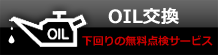ボズとキミのgoogleカレンダーを同期させよう!
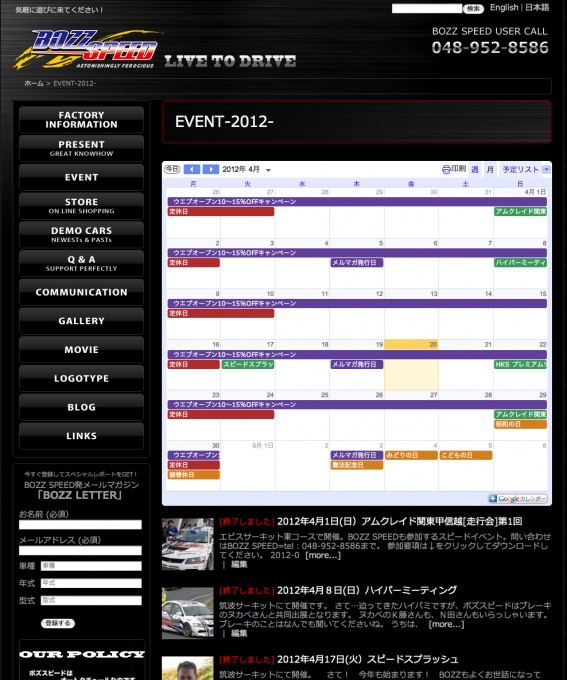
こななちは。社長をいつもこき使って原稿を書かせまくっているウエブマスター・N山です。さて、今日はボズスピードが出場/出店するイベントや、お店で行うセール、そしてメルマガ発行日や定休日が細かく記入されたgoogleカレンダーと、あなたのグーグルカレンダーを同期させる方法を教えちゃいましょう。とはいってもとーっても簡単。サルでも出来てしまいます。
まず、イベントのところのカレンダーを開きます。上の写真、ボズスピードのお客様なら、見慣れた画面ですよね。で、このカレンダーの右下に「googleカレンダー」というバナーがありますよね? これをクリックしてみてください。そうすると、次のような画面が開きます。
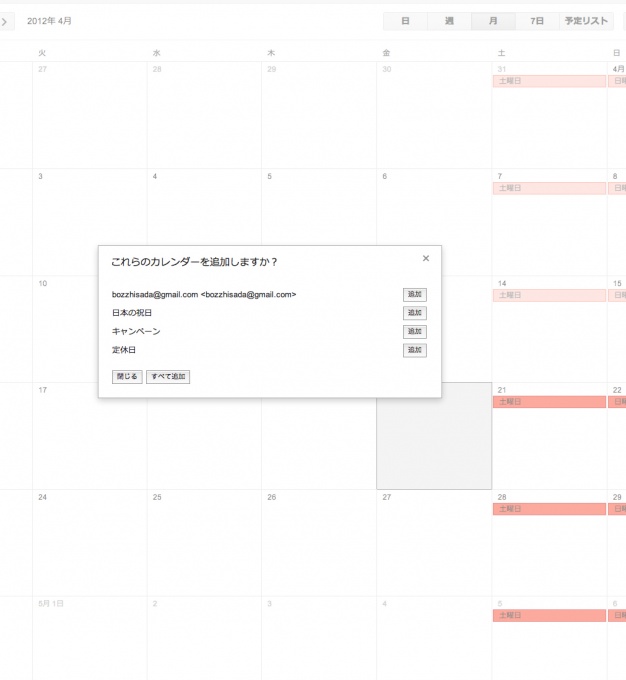
上の画面ですね。これはなにを隠そうすでにアナタのgoogleカレンダーの画面なのです。あ、だから大前提としてgoogleカレンダーをまだ使っていない人は、Gmailのアカウントを取って、googleカレンダーの設定も済ませておいてくださいね。そして、同期させようと思うアカウントでgoogleにログインした状態のパソコンで同期を開始してください。なにはともあれ、まずは自分のgoogleカレンダーがなくちゃあ、同期も先輩も後輩もありません!
で、上の画面が開いたら、あとはそれぞれの項目の「追加」ボタンを押すだけです。ただ、ボズ関連のイベントだけは、ボズ久田のGmailアドレスのところですので、お間違いないよう。「追加」ボタンを押した項目が、アナタのgoogleカレンダーに加わっています。
さて、googleと言えば、アンドロイドですね。当然ですが、同期させたgoogleカレンダーはアンドロイド搭載のスマートフォンでそのまま使えます。下の写真がN山のメディアスのgoogleカレンダーの写真です。

デフォルトのカレンダーと違うのは、デフォルトのカレンダーがあんまり賢くないので、無料の「ジョルテ」というカレンダーアプリを入れているからです。でも、「ジョルテ」じゃなくても、カレンダーアプリはとーってもたくさん無料のが出ているので、自分にあったのを選んでダウンロードするといいでしょう。この画面、拡大すると下のようになってます。
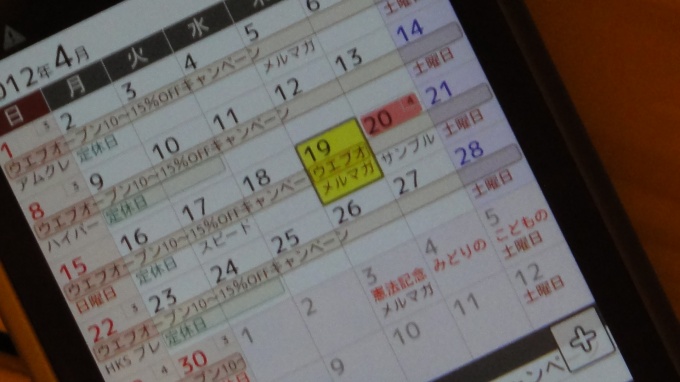
まるでボズ久田の秘書のようですが、このカレンダーを元にして、原稿の取り立てをするわけです。4月19日にはしっかり「メルマガ」の文字がありますね。さあ、キミもボズのカレンダーと同期させて、ボズ久田から原稿を取り立てよう!
あれ? なんか違うなあ…。